参考阅读-WindowsXP控制面板及应用
- 格式:doc
- 大小:1.11 MB
- 文档页数:11

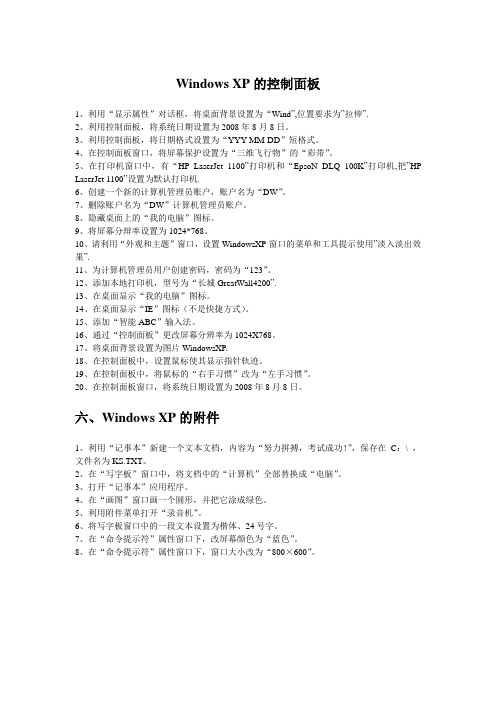
Windows XP的控制面板1、利用“显示属性”对话框,将桌面背景设置为“Wind”,位置要求为”拉伸”.2、利用控制面板,将系统日期设置为2008年8月8日。
3、利用控制面板,将日期格式设置为“YYY-MM-DD”短格式。
4、在控制面板窗口,将屏幕保护设置为“三维飞行物”的“彩带”。
5、在打印机窗口中,有“HP LaserJet 1100”打印机和“EpsoN DLQ_100K”打印机,把”HP LaserJet 1100”设置为默认打印机.6、创建一个新的计算机管理员账户,账户名为“DW”。
7、删除账户名为“DW”计算机管理员账户。
8、隐藏桌面上的“我的电脑”图标。
9、将屏幕分辩率设置为1024*768。
10、请利用“外观和主题”窗口,设置WindowsXP窗口的菜单和工具提示使用”淡入淡出效果”.11、为计算机管理员用户创建密码,密码为“123”。
12、添加本地打印机,型号为“长城GreatWall4200”.13、在桌面显示“我的电脑”图标。
14、在桌面显示“IE”图标(不是快捷方式)。
15、添加“智能ABC”输入法。
16、通过“控制面板”更改屏幕分辨率为1024X768。
17、将桌面背景设置为图片WindowsXP.18、在控制面板中,设置鼠标使其显示指针轨迹。
19、在控制面板中,将鼠标的“右手习惯”改为“左手习惯”。
20、在控制面板窗口,将系统日期设置为2008年8月8日。
六、Windows XP的附件1、利用“记事本”新建一个文本文档,内容为“努力拼搏,考试成功!”,保存在C:\ ,文件名为KS.TXT。
2、在“写字板”窗口中,将文档中的“计算机”全部替换成“电脑”。
3、打开“记事本”应用程序。
4、在“画图”窗口画一个圆形,并把它涂成绿色。
5、利用附件菜单打开“录音机”。
6、将写字板窗口中的一段文本设置为楷体、24号字。
7、在“命令提示符”属性窗口下,改屏幕颜色为“蓝色”。
8、在“命令提示符”属性窗口下,窗口大小改为“800×600”。




电脑控制面板介绍及设置分类控制面板是Windows XP为用户提供的一个管理电脑的场所,通过它不仅可以设置电脑的各种功能,,还能按照自己的实际需要设置个性化的电脑。
控制面板分类可以很好根据个人的习惯管理电脑,还可将Windows XP的控制面板设置为不同的视图。
一. 打开控制面板和控制面板介绍1.打开控制面板选择“开始”→“控制面板”命令可打开“控制面板”窗口。
打开控制面板2 分类视图Windows XP默认的控制面板外观为分类视图,它将同类设置归纳在一起,只需单击各图标就可打开下一级主题或打开设置窗口。
3 切换到经典视图单击“控制面板”窗口左侧的“切换到经典视图”超级链接,就可将控制面板切换到传统的经典视图。
在经典视图中只需双击相应的图标即可打开设置口。
控制面板经典视图是指Windows 98/2000的控制面板外观。
由于Windows XP的控制面板相对以前的Windows版本有较大改变,可能有的用户由于习惯了以前的界面而觉得不方便,因此WindowsXP提供了两种视图的切换功能。
二. 控制面板分类选项详解下面我们来看看在“控制面板”分类里可以进行什么样设置方面的电脑知识。
1.外观与主题在这个分类项里,可以对Windows的窗口边框、图标、菜单的外观、桌面背景、屏幕保护程序、鼠标指针、显示字体的大小等进行设置。
2打印机和其它硬件在这一分类项里,可以进行添加打印机的设置,也可以修改键盘、鼠标的一些应用方案,以及对调制解调器、游戏控制器、扫描仪和数码相机进行设置。
3 网络和Internet连接在这一项里,可以设置将电脑与互联网、局域网或另一台电脑连接起来。
我们经常使用的拨号连接就是在这一项里设置的。
4.用户账户在这一项里,你可以对电脑用户的信息进行设置,如用户密码、登录方式等。
5 添加/删除程序该选项可以帮助你管理电脑里的程序和组件,你可以在此项中添加程序或删除Windows组件和其他应用程序。
实验二WindowsXP资源管理器和控制面板的操作一、实验目的⒈掌握资源管理器的启动。
⒉了解资源管理器的窗口组成。
⒊掌握文件和文件夹的浏览设置。
⒋掌握文件和文件夹的管理方法。
5.掌握控制面板的使用方法。
二、实验内容⒈打开资源管理器,对照教材熟悉资源管理器的窗口组成,然后进行下列操作:(1)隐藏暂时不用的工具栏,并适当调整左右窗格的大小。
(2)改变文件和文件夹的显示方式及排序方式,观察相应的变化。
⒉在D盘上创建一个名为Lx的文件夹,再在Lx•文件夹下创建一个名为Lxsub的子文件夹,然后进行下列操作:(1)C:\Windows文件夹中任选4个类型为“文本文件”的文件,将它们复制到D:\Lx 文件夹。
(2)将D:\Lx文件夹中的一个文件移动到Lxsub子文件夹中。
(3)在D:\Lx•文件夹中创建一个类型为“文本文件”的空文件,•文件名为“Mytxt”。
(4)删除Lxsub子文件夹,然后再将其恢复。
⒊格式化软盘,然后将D:\Lx文件夹中的文件发送(复制)到软盘,并重命名复制到软盘上的文件。
⒋在C:\Windows\Start Menu文件夹中建立启动“记事本”的快捷方式,•然后单击“开始”菜单按钮,观察“开始”菜单有何变化。
⒌查看“Microsoft word文档”的文件类型,•了解该类文件的默认扩展名、内容类型、打开方式及已经定义的操作,并更改该类文件的图标。
⒍查看任一文件夹的属性,了解该文件夹的位置、大小、包含的文件及子文件夹数、创建时间等信息。
⒎在C盘上查找Notepad程序文件,如果找到则运行该程序。
⒏附加。
仿资源管理器操作,试进行下列桌面操作:(1)在桌面上建立一个名为“我的常用程序”的文件夹。
(2)在该文件夹中建立常用程序(例如资源管理器等)的快捷方式。
(3)重命名、删除、恢复在桌面上建立的文件夹。
(4)分别使用“资源管理器”、“快捷菜单”、“拖放”的方法在桌面上建立资源管理器的快捷方式图标。
WINDOWSXP操作方法Windows XP是一款由微软开发的操作系统,于2001年10月发布。
尽管已经过去了20多年,但仍有很多用户在使用它,因此我将提供有关Windows XP的详细操作方法。
以下是一些常用的操作步骤:1.开机与关机:-按下电源按钮以启动计算机。
-若要关闭计算机,点击“开始”菜单,然后选择“关闭”。
2.桌面界面:- Windows XP的桌面是任务栏、快捷方式和窗口的组合。
-任务栏位于屏幕底部,它包含“开始”按钮、程序快捷方式和系统托盘。
-桌面上的快捷方式可用于快速访问程序、文件夹和网页。
3.开始菜单:-点击“开始”按钮以打开开始菜单。
-可以使用鼠标或方向键和回车键来选择菜单项。
-开始菜单包括常用程序、我的文档、我的电脑、控制面板和最近使用的文档列表等选项。
4.文件和文件夹操作:-双击我的电脑图标可打开资源管理器窗口,查看计算机上的驱动器、文件夹和文件。
-右键单击文件或文件夹可打开上下文菜单,用于复制、剪切、重命名、删除等操作。
-可以使用“文件”菜单中的选项来新建、打开和保存文件。
5.窗口操作:-可以拖动窗口的标题栏来移动窗口的位置。
-点击窗口的最大化按钮可使窗口充满整个屏幕。
-窗口的左上角有一个小的图标,用于最小化窗口。
-按下ALT+TAB键可以在打开的窗口之间切换。
6.控制面板:-在开始菜单中选择“控制面板”可打开控制面板窗口,用于管理系统设置和配置。
-控制面板包括许多不同的选项,如网络连接、声音和音频设备、打印机以及用户帐户等。
7.网络连接:-打开“控制面板”,然后选择“网络连接”可查看和管理计算机的网络连接。
-可以通过双击网络连接图标来连接或断开网络。
-可以通过右键单击网络连接图标来配置网络设置,如IP地址、子网掩码和默认网关等。
8. 访问Internet Explorer:- 双击桌面上的Internet Explorer图标可打开浏览器窗口。
-可以在地址栏中输入URL来访问网页。
WindowsXP控制面板及应用实验目的1.掌握控制面板的应用2.掌握控制面板中常用设置的应用3.掌握Windows XP常用应用程序的应用4.了解WindowsXP磁盘管理的应用实验内容、预备知识(一)启动控制面板的方法:方法一:执行“开始”→“设置”→“控制面板”命令。
方法二:在“我的电脑”窗口中双击控制面板图标。
(二)控制面板视图有两种形式:经典视图和分类视图♦分类视图是Windows XP提供的最新的窗口形式,它把相关的控制面板项目和常用的任务组合在一起以组的形式呈现在用户面前,如图4-1所示。
图 4-1 控制面板分类视图窗口♦经典视图是传统的窗口形式:点击“切换到经典视图”按钮,切换到的经典视图如图4-2所示。
图4-2 控制面板经典视图窗口(三)显示属性设置1.打开显示窗口的方法方法一:在“控制面板”窗口中,单击“外观和主题”中的“显示”图标方法二:右击桌面空白处,选择“属性”命令直接打开“显示属性”对话框显示窗口如图4-3所示对话框包括了“主题”、“桌面”、“屏幕保护程序”、“外观”和“设置”5个选项卡。
图4-3 显示属性窗口●“主题”选项卡主题是桌面背景、按钮、窗口形式、图标形式和一组声音的综合。
用户可以通过“主题”下拉列表修改主题类型。
●“桌面”选项卡打开“桌面”选项卡,如图4-4所示。
在此选项卡中可以设置桌面墙纸(即桌面所采用的图案)的效果,也可以使用自定义桌面功能定制桌面显示图标的类型和图标效果。
设置桌面的操作如下:在“背景”列表框中选择一种图标作为桌面的背景,也可以单击“浏览”按钮,从本地计算机或其他地方选择需要的图片。
在“位置”下拉列表中可选择“拉伸”、“平铺”或“居中”的图片显示方式。
如不需要背景图片则选择“无”。
如果用户需要自定义桌面,则单击“自定义桌面”按钮,可以打开“桌面项目”对话框,对桌面显示的项目进行设置。
图4-4 “桌面”选项卡“屏幕保护程序”选项卡如图4-5所示,在“屏幕保护程序”下拉列表框中选择屏幕保护程序,输入“等待”分钟数,则在指定时间内没有输入操作时,系统将会自动启动屏幕保护程序。
若选中“在恢复时使用密码保护”,则当结束屏幕保护程序时,系统会要求输入密码。
单击“电源”按钮,可以设置在指定时间内如果没有输入操作时,可由系统自动关闭显示器。
图4-5 “屏幕保护程序”选项卡●“外观”选项卡在“外观”选项卡下,用户可以设置Windows XP系统在显示字体、图标、菜单和对话框时所使用的颜色、样式和字体大小。
如:用户可以设置窗口和按钮的样式,选择色彩方案,设置菜单和图标的动态效果。
如图4-6所示。
图4-6 “外观”选项卡●“设置”选项卡如图4-7所示,在“设置”选项卡下,用户可以设置屏幕颜色、分辨率和刷新率等参数。
屏幕分辨率是指屏幕所支持的像素的多少;颜色质量是指屏幕上有多少的色彩组合;刷新率是指屏幕每秒钟显示的帧的数目,单击“高级”按钮可以设置屏幕刷新率。
图4-7 “设置”选项卡(四)输入法的设置在“控制面板”窗口中,执行“日期、时间、语言和区域设置”→“区域语言选项”命令,在“区域和语言选项”对话框中选择“语言”选项卡,单击“详细信息”按钮,将打开如图4-8所示“文字服务和输入语言”对话框。
图4-8 “文字服务和输入语言”对话框要添加输入法,单击“添加”按钮,打开如图4-9所示对话框,在“键盘布局/输入法”下拉列表中选择需要的输入法,单击“确定”即完成安装。
要删除输入法,在“文字服务和输入语言”对话框中选中相应的输入法,单击“删除”按钮并确定即可。
图4-9 “添加输入语言”对话框(五)安装/ 删除程序在“控制面板”窗口中双击“添加/删除程序”图标,打开如图4-10所示的“添加或删除程序”对话框。
①要更改或删除应用程序,单击左窗格的“更改或删除程序”按钮,再选中要更改或删除的程序,单击相应的“更改”或“删除”按钮。
使用控制面板中的“添加/删除程序”可以将应用程序彻底地更改或删除。
图4-10 “更改或删除程序”窗口②要安装应用程序,单击“添加新程序”按钮,可通过单击“CD或软盘”按钮从光驱安装应用程序,此时系统会自动进入应用程序的安装。
③单击“添加/删除Windows组件”按钮,将出现如图4-11所示的“Windows组件向导”对话框。
图4-11 “Windows 组件向导”窗口(六)键盘的设置方法:双击控制面板中的“键盘”图标,出现如图4-12所示“键盘属性”对话框。
在“速度”选项卡中可以设置字符重复延时以及调整光标闪烁频率等;在“硬件”选项卡中可以查看到键盘的基本属性。
图4-12 “键盘属性”对话框(七)鼠标的设置方法:双击控制面板中的“鼠标”图标,出现如图4-13所示“鼠标属性”对话框。
在“鼠标键”选项卡中可以将右键设置为主要按钮,调整双击的速度等;在“指针”选项卡中可以改变指针的形状。
在“指针选项”选项卡中可以调整指针移动速度,显示指针踪迹等。
图4-13 “鼠标属性”对话框(八)打印机的设置方法:在控制面板窗口中单击“打印机和其它硬件”中的“打印机和传真”选项,打开“打印机和传真”窗口。
要添加打印机,单击左窗格中的“添加打印机”链接,打开“添加打印机向导”对话框,然后按向导指示一步步执行即可,如图4-14所示。
图4-14 “打印机和传真”窗口(九)录音机方法:开始——所有程序——附件——娱乐——录音机命令就可以启动录音机,如图4-15所示为“录音机”的窗口。
图4-15 录音机(十)格式化磁盘方法:①双击桌面上“我的电脑”图标,打开“我的电脑”窗口。
②选择要进行格式化操作的磁盘,单击“文件”菜单下的“格式化”命令项,或右击要进行格式化操作的磁盘,在打开的快捷菜单中选择“格式化”命令。
③打开“格式化”对话框,如图4-21所示。
图4-21“格式化”对话框④若格式化的是软盘,可在“容量”下拉列表中选择要将其格式化为何种容量,“文件系统”为FAT,“分配单元大小”为默认配置大小,在“卷标”文本框中可输入该磁盘的卷标;若格式化的是硬盘,在“文件系统”下拉列表中可选择NTFS或FAT32,在“分配单元大小”下拉列表中可选择要分配的单元大小。
如果需要快速格式化,可选中“快速格式化”复选框。
⑤单击“开始”按钮即可格式化磁盘,这时在“格式化”对话框中的“进程”框中可看到格式化的进程。
⑥格式化完毕后,将出现“格式化完毕”对话框,单击“确定”按钮即可。
(十一)清理磁盘方法:①单击“开始”按钮,选择“程序”→“附件”→“系统工具”→“磁盘清理”命令。
②打开“磁盘清理”对话框,如图4-22所示。
图4-22“选择驱动器”对话框③在该对话框中可选择要进行清理的驱动器。
选择后单击“确定”按钮可弹出该驱动器的“磁盘清理”对话框,选择“磁盘清理”选项卡。
④在该选项卡的“要删除的文件”列表框中列出了可删除的文件类型及其所占用的磁盘空间大小,选中某文件类型前的复选框,在进行清理时即可将其删除。
⑤单击“确定”按钮,将弹出“磁盘清理”确认删除对话框,确认后弹出“磁盘清理”对话框,如图4-23所示。
清理完毕后,该对话框将自动消失。
图4-23 “磁盘清理”对话框(十二)整理磁盘碎片方法:①单击“开始”按钮,选择“所有程序”→“附件”→“系统工具”→“磁盘碎片整理程序”命令项,打开“磁盘碎片整理程序”之一对话框,如图4-24所示。
图4-24磁盘碎片整理程序之一对话框②选择一个磁盘,单击“分析”按钮,系统既可分析该磁盘是否需要进行磁盘整理,并弹出是否需要进行磁盘碎片整理的“磁盘碎片整理程序”之二对话框,如图4-25所示。
图4-25 “磁盘碎片整理程序”之二对话框③在该对话框中单击“查看报告”按钮,可弹出“分析报告”对话框。
④单击“碎片整理”按钮,即可开始磁盘碎片整理程序,系统会以不同的颜色条来显示文件的零碎程度及碎片整理的进度。
三、实验过程(一)设置显示属性1.将桌面背景设为“城堡”并居中放置①打开显示属性对话框中的“桌面”选项卡,如图4-4所示②在背景列表框中选择“城堡”③右边位置下列列表框中选择“居中”选项④单击确定按钮2.屏幕保护设为“飞越星空”并等待为2分钟①打开显示属性对话框中的“屏幕保护程序”选项卡,如图4-5所示②在屏幕保护程序下拉列表框中选择“三维文字”选项③在下面等待的微调框中设定时间为2分钟④单击确定按钮3.屏幕分辨率设为1024×768像素①打开显示属性对话框中的“设置”选项卡,如图4-7所示②拖拉屏幕分辨率活动条,设为1024×768像素③单击确定按钮(二)添加删除程序1.彻底删除QQ游戏①通过控制面板打开添加删除程序对话框如图4-10所示②选择左窗格的首先项“添加/删除程序”,在目前安装的程序列表框中找到“QQ游戏”选项③选中该项,点击右则的“更改/删除”按钮,单击弹出的消息框的“移动”按钮,然后根据提示进行。
(三)磁盘操作1.格式化D盘①打来“我的电脑”窗口,右单击D盘图标,在弹出的菜单中选择“格式化”,打开如图4-21所示对话框②按图4-21所示设置各参数③单击“开始”按钮即可格式化磁盘,这时在“格式化”对话框中的“进程”框中可看到格式化的进程。
④格式化完毕后,将出现“格式化完毕”对话框,单击“确定”按钮即可2.对C盘进行碎片处理①单击“开始”按钮,选择“所有程序”→“附件”→“系统工具”→“磁盘碎片整理程序”命令项,打开“磁盘碎片整理程序”之一对话框,如图4-24所示。
②选择C盘,单击“分析”按钮,系统既可分析该磁盘是否需要进行磁盘整理,并弹出是否需要进行磁盘碎片整理的“磁盘碎片整理程序”之二对话框,如图4-25所示。
③在该对话框中单击“查看报告”按钮,可弹出“分析报告”对话框。
④单击“碎片整理”按钮,即可开始磁盘碎片整理程序,系统会以不同的颜色条来显示文件的零碎程度及碎片整理的进度。
巩固练习1.Windows的桌面设置:将桌面背景设为“天堂”并拉伸放置,屏幕保护设为“飞越星空”并等待为2分钟并设置密码,屏幕分辨率设为1024×768像素。
2.设系统时间为19:01,日期为2007年5月1日,然后再改为即时时间和日期。
3.在控制面板中打开“字体”文件夹,以“详细资料”方式查看本机已安装的字体。
4.在控制面板中打开“鼠标”属性窗口,适当调整指针速度,并按自己的喜好选择是否显示指针轨迹及调整指针形状。
5.在控制面板中打开“输入法”属性窗口,进行如下操作:删除“区位输入法”,添加“王码五笔型”输入法。
将“智能ABC输入法”的热键设置为Ctrl+Alt+O。
6.启动控制面板中的“用户和密码”程序,以自己的姓名建立一个(受限)帐户,并注销原用户,以新建的帐户登陆。
7.将任务栏右面中的声音和输入法指示器去掉。